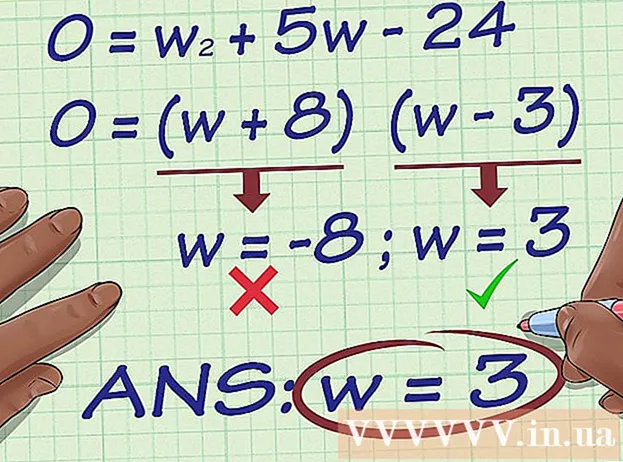Údar:
John Stephens
Dáta An Chruthaithe:
26 Eanáir 2021
An Dáta Nuashonraithe:
1 Iúil 2024
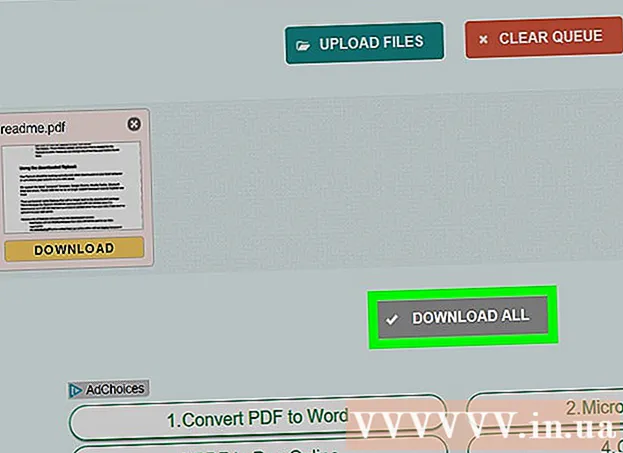
Ábhar
Taispeánann an t-alt seo duit conas ábhar comhaid PDF a chóipeáil agus é a ghreamú i ndoiciméad Microsoft Word (nó a leithéid). Má cruthaíodh an comhad PDF ó dhoiciméad ar do ríomhaire, is féidir leat an clár Acrobat Reader saor in aisce a úsáid chun an t-ábhar a chóipeáil; áfach, má dhéantar comhad PDF a scanadh (a scanadh) ar ríomhaire ó dhoiciméad páipéir nó má tá frith-chóip cumasaithe aige, beidh ort Google Drive a úsáid chun an téacs a aithint agus a thiontú. Is féidir leat tiontaire ar líne a úsáid chun comhaid PDF a thiontú go cáipéisí Microsoft Word go díreach má tá ceachtar de na roghanna thuas neamhéifeachtach.
Céimeanna
Modh 1 de 3: Úsáid Adobe Acrobat Reader
Léitheoir Oscailte Acrobat. Is é Adobe Acrobat Reader DC an breathnóir PDF saor in aisce atá ag Adobe. Ag brath ar an gcineál PDF a íoslódáladh, is féidir leat ábhar an chomhaid PDF a roghnú agus a chóipeáil agus an clár seo á úsáid agat.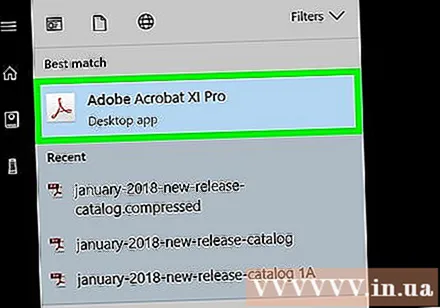
- Mura bhfuil Adobe Reader agat, is féidir leat é a íoslódáil agus a shuiteáil saor in aisce.
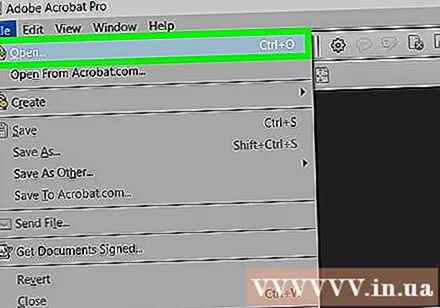
Oscail an comhad PDF. Cliceáil Comhad (Comhad), roghnaigh Oscail (Oscail) sa roghchlár aníos, roghnaigh do chomhad PDF agus cliceáil Oscail sa chúinne íochtarach ar dheis den fhuinneog.- Murab é Adobe Reader an clár PDF réamhshocraithe, ní gá ach cliceáil faoi dhó ar an gcomhad PDF a theastaíonn uait féachaint air chun é a oscailt le Acrobat Reader.
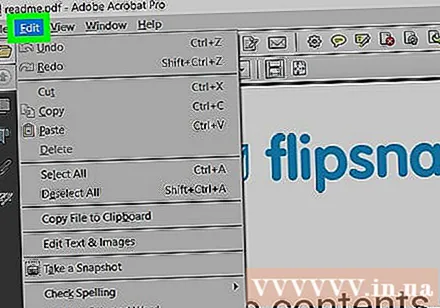
Cliceáil Cuir in Eagar (Cuir in eagar) sa chúinne uachtarach ar chlé den fhuinneog Acrobat Reader (ar Windows) nó sa chúinne uachtarach ar chlé den scáileán (ar Mac). Taispeánfaidh an scáileán liosta roghanna.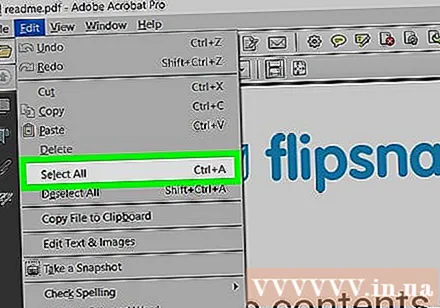
Cliceáil Roghnú go léir (Roghnaigh Uile) sa roghchlár Cuir in Eagar (Cuir in Eagar). Seo an gníomh a bhaineann leis an téacs go léir a roghnú ar an leathanach, seachas an íomhá.- Má tá an téacs ar fad aibhsithe i gorm, ní féidir leat an téacs a chóipeáil agus a ghreamú mar théacs. Beidh ort Google Drive a úsáid.
Cliceáil Cuir in Eagar (Cuir in eagar) arís, agus ansin cliceáil Cóip (Cóipeáil) chun an téacs roghnaithe a chóipeáil.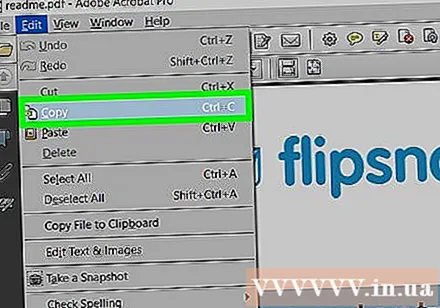
- Má tá leathanaigh iolracha sa chomhad PDF, beidh ort dul ar ais agus a chéile a chóipeáil tar éis ábhar an leathanaigh seo a ghreamú.
Oscail doiciméad nua. De ghnáth, beidh ort clár mar Microsoft Word, Pages, nó Google Docs a oscailt.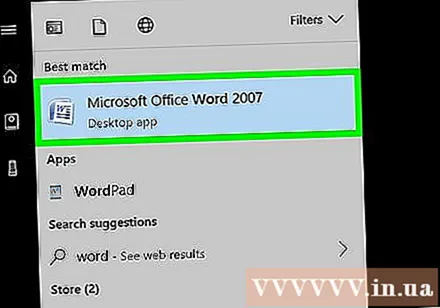
- Is féidir leat eagarthóir téacs mar Notepad nó TextEdit a úsáid, ach athrófar formáid an PDF má úsáideann tú an rogha seo.
Greamaigh ábhar cóipeáilte trí bhrú Ctrl+V. (ar Windows) nó ⌘ Ordú+V. (ar Mac). Feicfidh tú an t-ábhar a cóipeáladh ón PDF a thaispeántar sa téacs.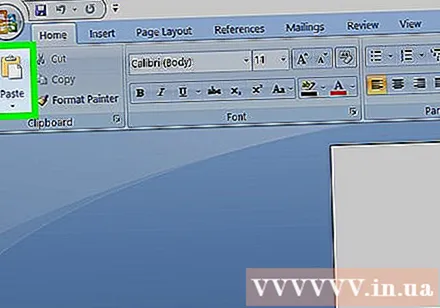
- Mura n-oibríonn aicearra an mhéarchláir, is féidir leat cliceáil ar leathanach bán an téacs agus triail eile a bhaint as.
- Is féidir leat cliceáil ar dheis ar an leathanach freisin agus roghnaigh Greamaigh (Greamaigh) sa roghchlár atá ar taispeáint faoi láthair.
Modh 2 de 3: Úsáid Google Drive
Úsáid an modh seo nuair a bhíonn an téacs atá ionchódaithe in íomhá sa chomhad PDF. Is minic a thaispeántar comhaid scanta PDF mar chomhaid íomhá in ionad comhaid téacs. Beidh ort Aitheantas Carachtair Optúil (OCR) a úsáid chun íomhánna a thiontú ina dtéacs selectable. Tagann Google Drive le seirbhís OCR ionsuite saor in aisce agus comhaid PDF á bpostáil, agus de ghnáth bíonn sé éifeachtach i bhformhór na gcásanna.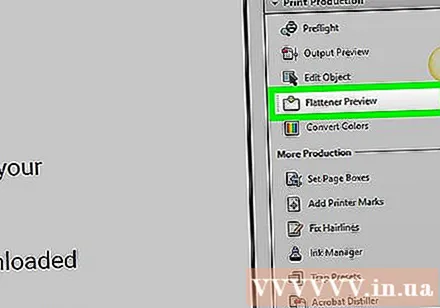
- Má tá an ghné gné cosanta cóipe socraithe sa chomhad PDF, ní féidir le Google Drive an socrú cosanta comhad PDF a bhaint le linn OCR.
Oscail Google Drive trí chuairt a thabhairt https://drive.google.com/ ón mbrabhsálaí is fearr leat. Osclóidh sé seo leathanach Google Drive má tá tú sínithe isteach.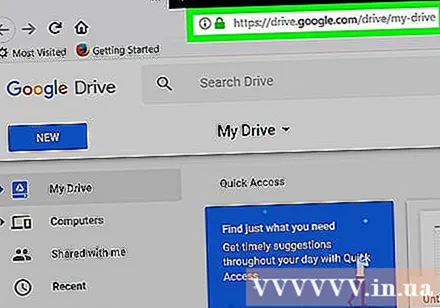
- Mura bhfuil tú logáilte isteach i do chuntas Google, iontráil do sheoladh ríomhphoist agus do phasfhocal sula leanann tú ar aghaidh.
Cliceáil an cnaipe NUA (Nua) i gorm sa chúinne barr ar chlé den leathanach Céide. Taispeánfaidh an scáileán liosta roghanna.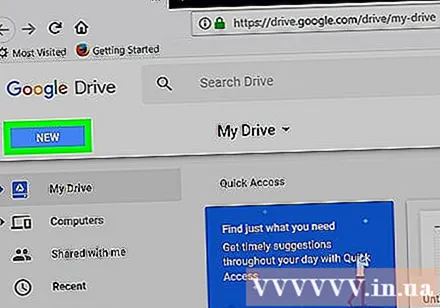
Cliceáil Uaslódáil comhad (Íoslódáil an comhad) ag barr an roghchláir aníos chun fuinneog nua a oscailt.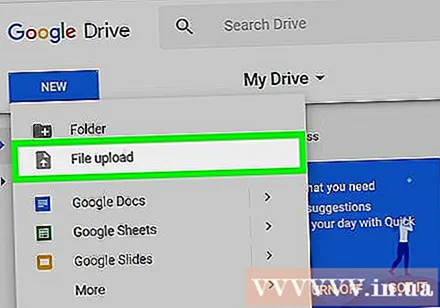
Roghnaigh comhad PDF trí chliceáil ar an gcomhad atá uait.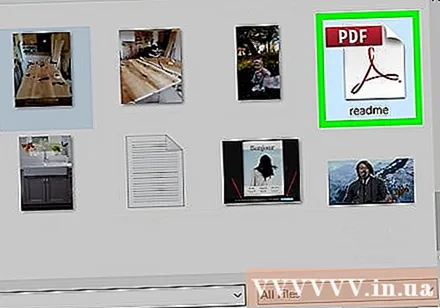
- B’fhéidir go mbeidh ort cliceáil ar dtús ar an bhfillteán ina bhfuil an comhad PDF ar thaobh na láimhe clé den fhuinneog.
Cliceáil Oscail (Oscail) sa chúinne íochtarach ar dheis den fhuinneog chun comhaid PDF a uaslódáil chuig Google Drive.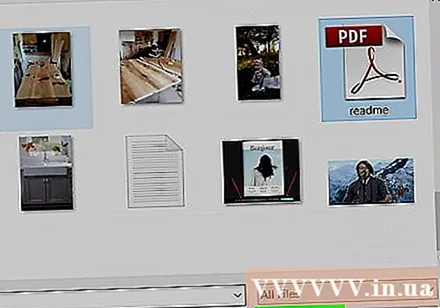
Roghnaigh an comhad PDF uaslódáilte. Nuair a bheidh an comhad PDF uaslódáilte ar Google Drive, cliceáilfidh tú air chun é a roghnú.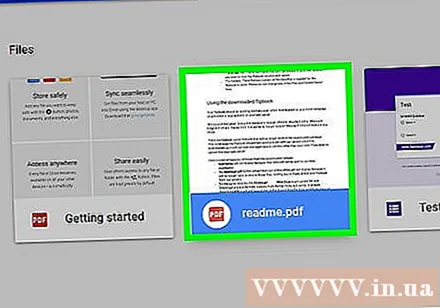
Cliceáil ⋮ ag barr an leathanaigh chun liosta roghnúcháin a oscailt.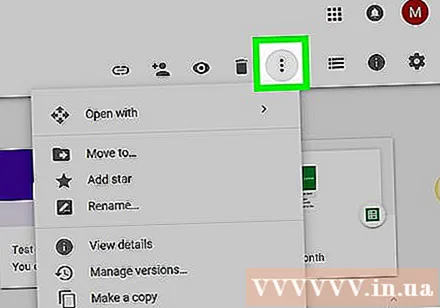
Roghnaigh Oscail Le (Oscail le) gar do bharr an roghchláir. Feicfidh tú roghchlár eile á thaispeáint in aice leis an rogha seo.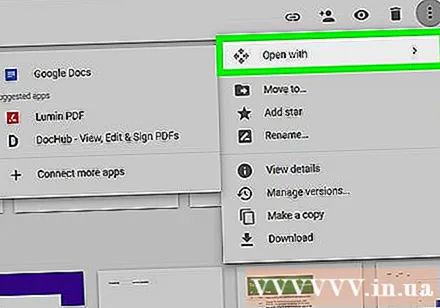
Cliceáil Google Docs sa roghchlár. Éileoidh sé seo ar Drive téacs an chomhaid PDF a scanadh i nDoiciméad Google - b’fhéidir go dtógfaidh sé seo beagán ama ag brath ar fhad téacs an chomhaid.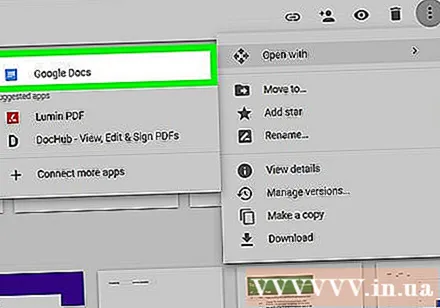
Seiceáil le fáil amach cén téacs a tiontaíodh. Níl an clár Google Drive OCR foirfe agus d’fhéadfadh earráidí a bheith ann nó gan an téacs go léir a thiontú. Feicfidh tú a lán spáis bán idir rannáin; mar sin déan seiceáil le cinntiú go bhfuil an téacs iomlán tiontaithe.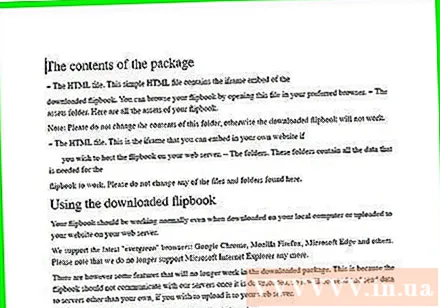
- Má fhaigheann tú botún, is féidir leat é a shocrú i Google Docs sula ndéanann tú an téacs a chóipeáil.
Roghnaigh téacs. Cliceáil Cuir in Eagar (Cuir in eagar) sa chúinne barr ar chlé den leathanach, ansin roghnaigh Roghnú go léir (Roghnaigh Uile) sa roghchlár.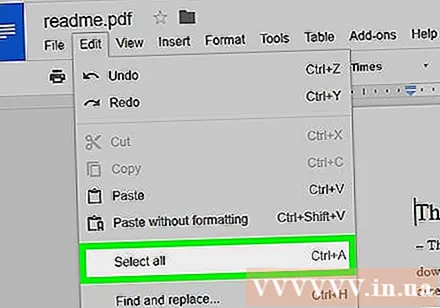
Cóipeáil an téacs trí chliceáil Cuir in Eagar arís agus roghnaigh Cóip (Cóip).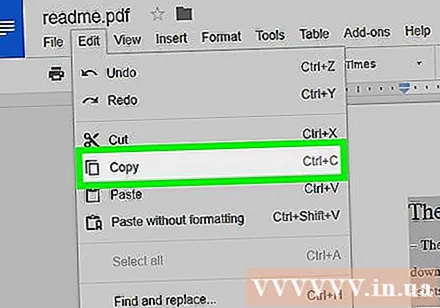
Oscail doiciméad nua. De ghnáth, beidh ort clár mar Microsoft Word, Pages, nó Google Docs a oscailt.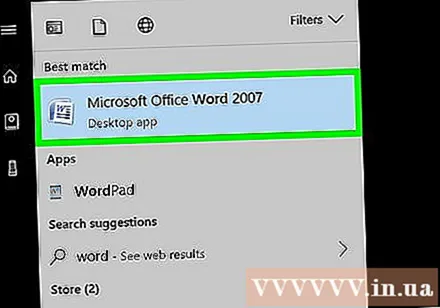
- Is féidir leat eagarthóir téacs mar Notepad nó TextEdit a úsáid, ach athrófar formáid an PDF má úsáideann tú an rogha seo.
Greamaigh an téacs cóipeáilte trí bhrú Ctrl+V. (ar Windows) nó ⌘ Ordú+V. (ar Mac). Feicfidh tú an t-ábhar PDF atá ar taispeáint sa téacs.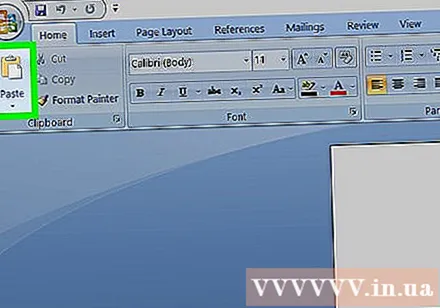
- Mura n-oibríonn aicearra an mhéarchláir, is féidir leat cliceáil ar leathanach bán sa téacs agus triail eile a bhaint as.
- Is féidir leat cliceáil ar dheis ar an leathanach freisin agus roghnaigh Greamaigh (Greamaigh) sa roghchlár atá ar taispeáint faoi láthair.
Modh 3 de 3: Tiontaigh PDF go Word
Oscail an leathanach tiontaithe PDF go Word trí chuairt a thabhairt http://pdf2doc.com/ ón mbrabhsálaí is fearr leat.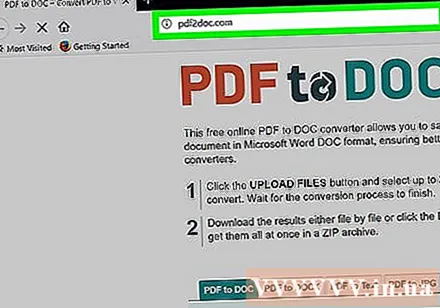
- Ní athraíonn an leathanach seo ach comhad PDF go Word agus ní thacaíonn sé le téacs a chóipeáil agus a ghreamú.
Cliceáil an cnaipe SCANNÁIN UPLOAD (Íoslódáil an comhad) i lár an leathanaigh chun fuinneog nua a oscailt.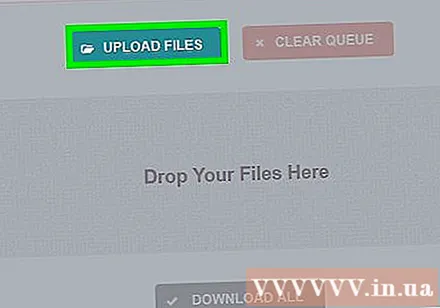
Roghnaigh an comhad PDF trí chliceáil ar an gcomhad a theastaíonn uait a úsáid.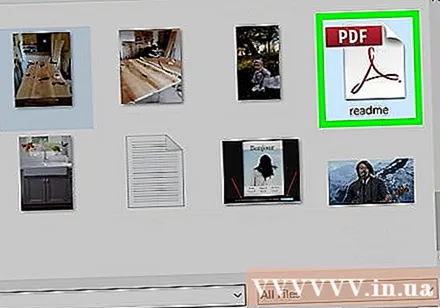
- B’fhéidir go mbeidh ort cliceáil ar dtús ar an bhfillteán ina bhfuil an comhad PDF ar thaobh na láimhe clé den fhuinneog.
Cliceáil Oscail (Oscail) sa chúinne íochtarach ar dheis den fhuinneog chun comhaid PDF a uaslódáil chuig an leathanach tiontaithe.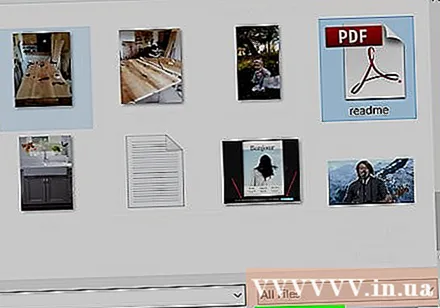
Cliceáil an cnaipe DOWNLOAD Tá an dath buí (Íoslódáil) le feiceáil faoi ainm an chomhaid PDF tar éis an íoslódáil agus an tiontú a bheith críochnaithe. Íoslódálfaidh sé seo comhad PDF i bhformáid Word.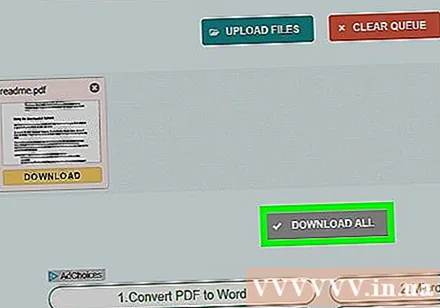
- Is féidir leat cáipéisí Word a oscailt trí chliceáil faoi dhó ar an gcomhad agus eagarthóireacht a dhéanamh ar an ábhar a chóipeáil ón gcomhad PDF.
- Tabhair faoi deara, beidh comhaid PDF a scanadh ar do ríomhaire i bhformáid íomhá nuair a íoslódálfar iad. Beidh ort Google Drive a úsáid chun na comhaid seo a phróiseáil.
Comhairle
- Agus téacs á thiontú ag baint úsáide as Google Drive, d’fhéadfadh cló an chomhaid PDF difear a dhéanamh d’aitheantas carachtar. Déanfaidh tú an téacs a thiontú go rathúil nuair a bheidh cló soiléir, furasta le léamh ag an gcomhad PDF.
Rabhadh
- Ní ligfidh gach comhad PDF duit téacs a chóipeáil, toisc go bhfuil téacs áirithe slán (rud a chiallaíonn go dteastaíonn pasfhocal uait chun rochtain a fháil air).